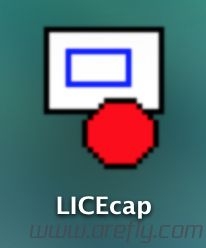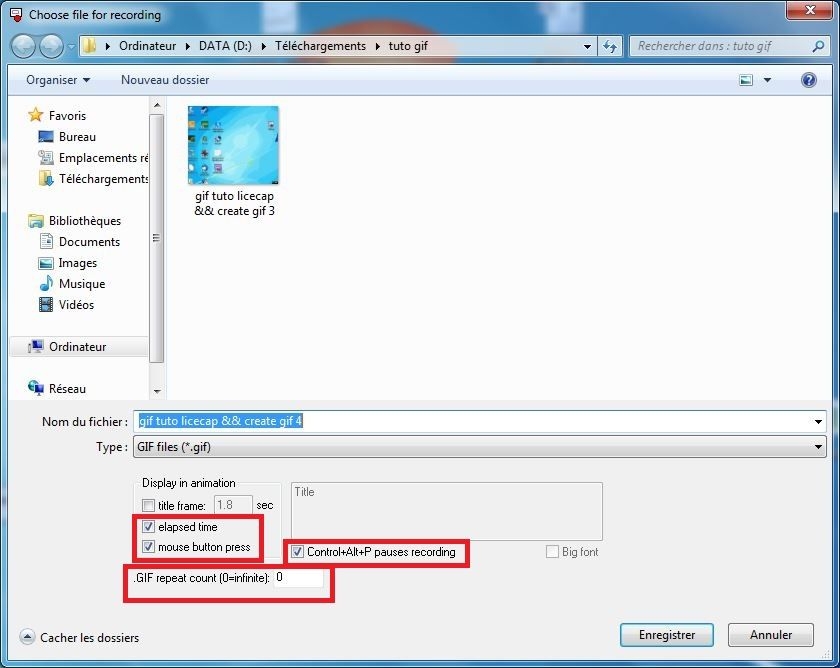-
Faire une capture video GIF avec LICEcap !
Hello !

Faire une capture video GIF peut être très pratique pour montrer à un ami ce que vous faites à l'écran sous forme d'une image GIF. Voici un exemple de GIF pris du site officiel de LICEcap :
L'avantage par rapport à la video est que n'importe quel appareil peut lire une video sous forme d'image GIF (ordinateur, téléphone, console, ...), la taille plus petite, ...
Avec le magnifique logiciel LICEcap, faire une capture d'écran video sous forme GIF est très facile !

Télécharger LICEcap : site officiel
Pendant l'installation, vous pouvez désactiver le "source code" qui n'est utilisé que par les développeurs.
Au lancement du logiciel, cette fenêtre de capture se lance :
Il faut appuyer sur le bouton "record" en bas à droite pour commencer la capture, vous aurez alors cette fenêtre :
Avec LICEcap, vous pouvez donc choisir (cf image ci-dessus) :
- les FPS (nombre d'images par secondes)
- le nombre de loops : nombre de fois qu'une fois fini la "video" GIF recommencera à partir du début : choisir 0 => loop infini, comme la plupart des gifs.
- la taille de la fenêtre : réglable avec la souris comme n'importe quelle fenêtre, ou bien par les chiffres
- raccourci : Ctrl+Alt+P pour mettre en pause la capture
- le dossier où sera enregirstré le GIF (enregistré pour les prochaines captures)
- l'emplacement de la fenêtre : qui sera la zone capturée dans le GIF. L'emplacement peut être modifié pendant la capture !!
-affichage du temps de la vidéo GIF pendant la capture, comme ci-dessous
Bref ! C'est un logiciel magnifique !!
 (exemple de capture en cours ci-dessous : on est à 22 secondes de capture)
(exemple de capture en cours ci-dessous : on est à 22 secondes de capture)Voici une video YouTube qui résume comment utiliserLICEcap (penser à mettre 720p) :
et voilà !
 « "Ouvrir avec" : ouvrir un fichier avec un logiciel (raccourci),très rapide ! exemple avec VirtualDubCacher toutes les icones du bureau en 1 clic ! »
« "Ouvrir avec" : ouvrir un fichier avec un logiciel (raccourci),très rapide ! exemple avec VirtualDubCacher toutes les icones du bureau en 1 clic ! »
-
Commentaires